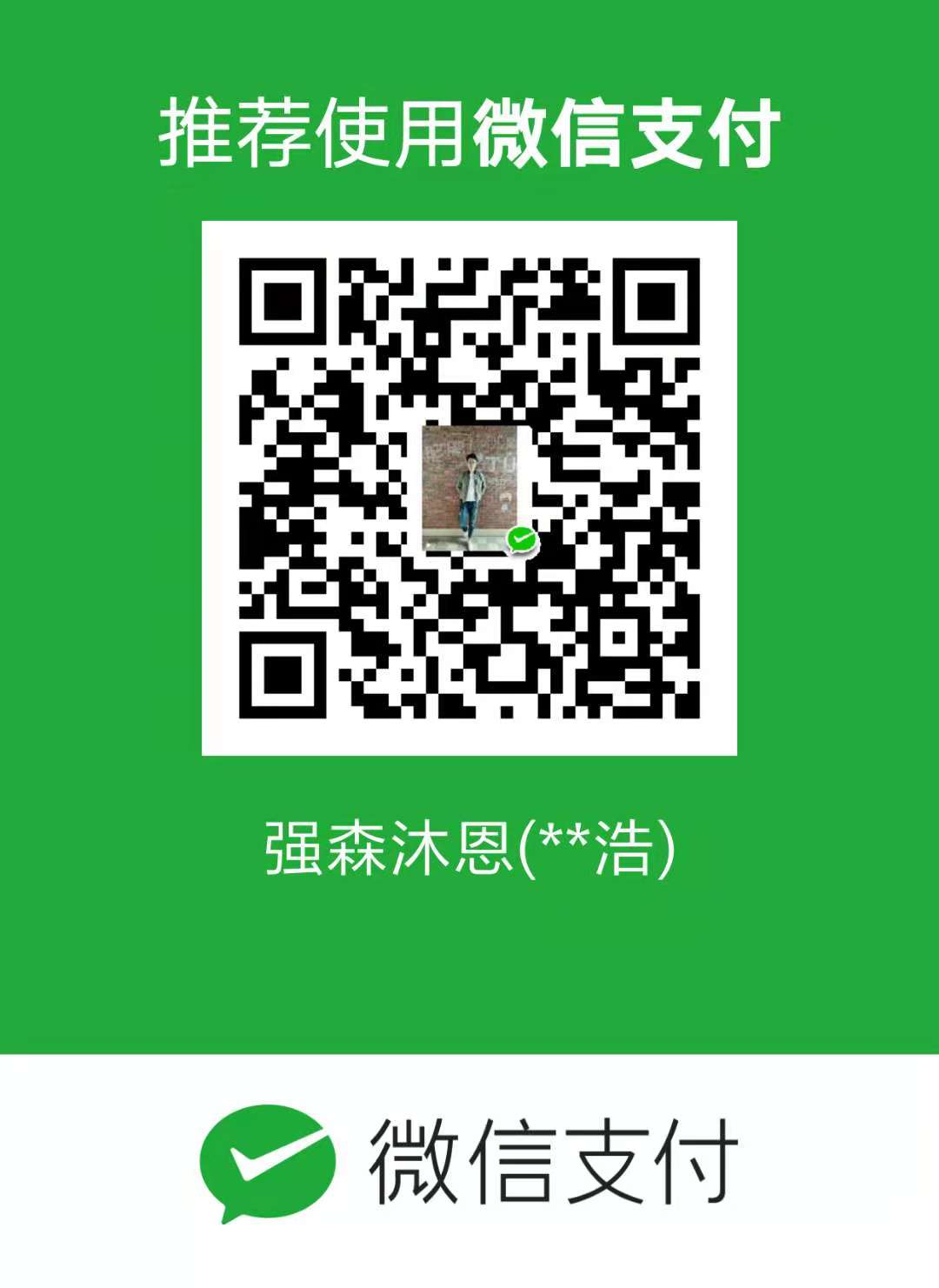CAS单点登录服务器搭建
分步说明
下载CAS服务器源码并打包war文件
这里下载了支持java8以及maven构建工具的的5.3版本1
cas-overlay-template-5.3.zip
将其解压到本地,进入目录运行1
./build.sh package
即可进行源码构建打包,如下图所示: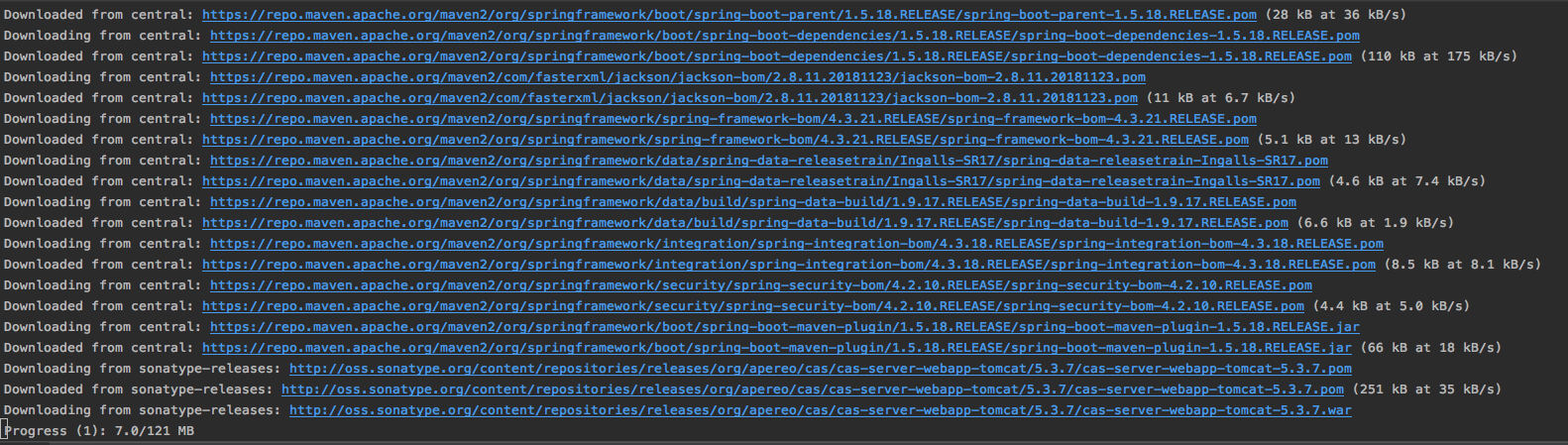
等待打包完成,最后可以在 target 目录下找到 cas.war 包: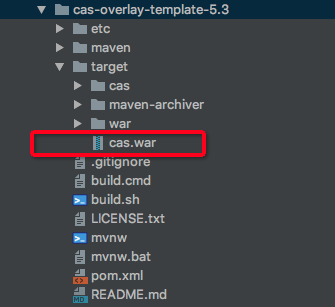
CAS服务器准备
域名配置
进入准备安装CAS单点登录服务端的服务器
配置CAS服务器的域名
这里介绍在 centos 下,修改 /etc/hosts 文件,将本机IP地址绑定至example.com
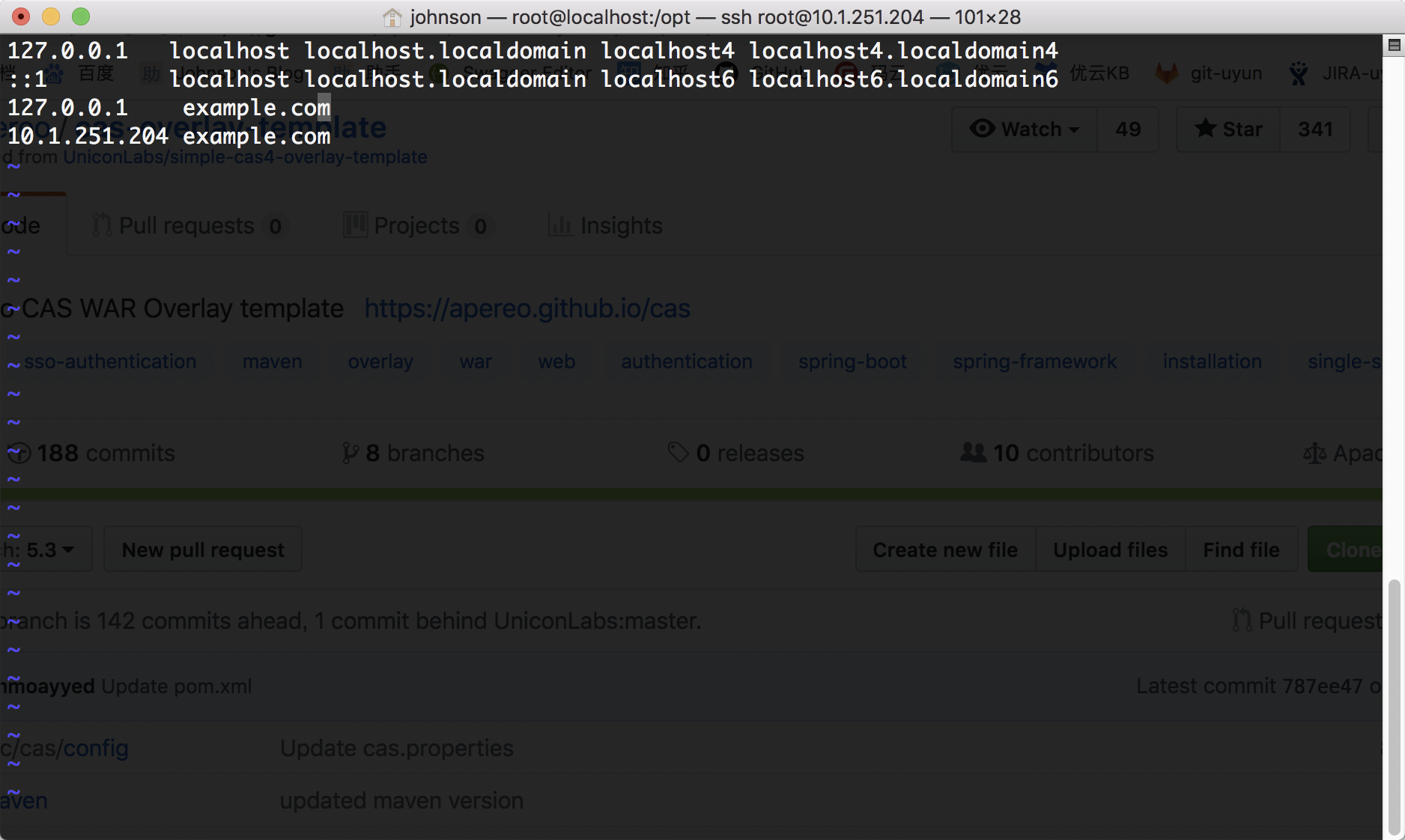
保存修改,并重启服务器使之生效
client访问端hosts配置
- 对需要连接CAS服务器的CAS客户端运行的机器,配置CAS服务器的访问域名表
这里需要运行客户端程序访问CAS服务器的机器是mac电脑,修改 /etc/hosts 文件在其底部添加一行即可,如下:

- 验证一下,需要运行客户端程序访问CAS服务器的机器通过 ping 能否访问该域名
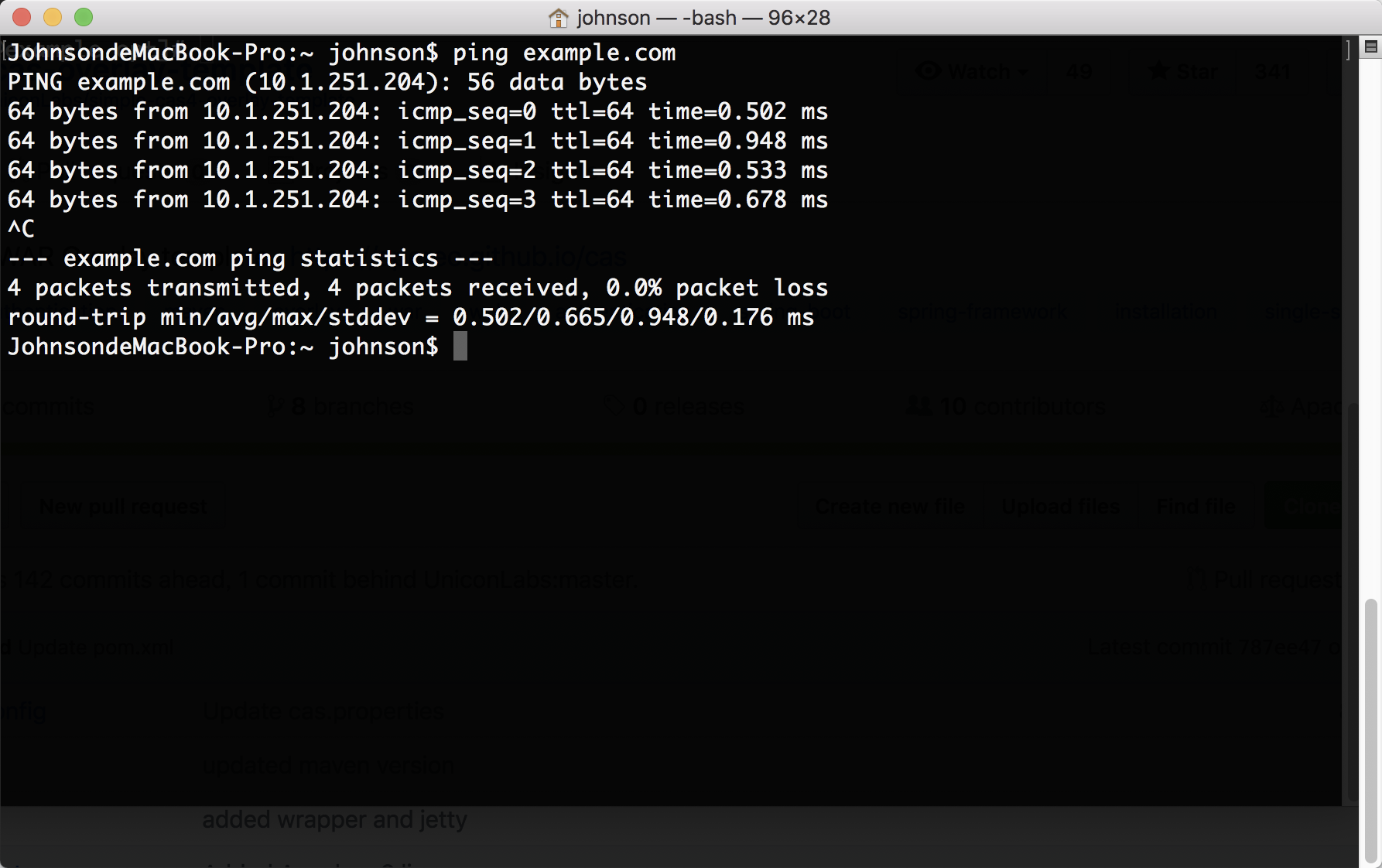
能够ping通即说明配置成功。
安装Java8运行环境
- 安装jdk

- 配置Java环境变量
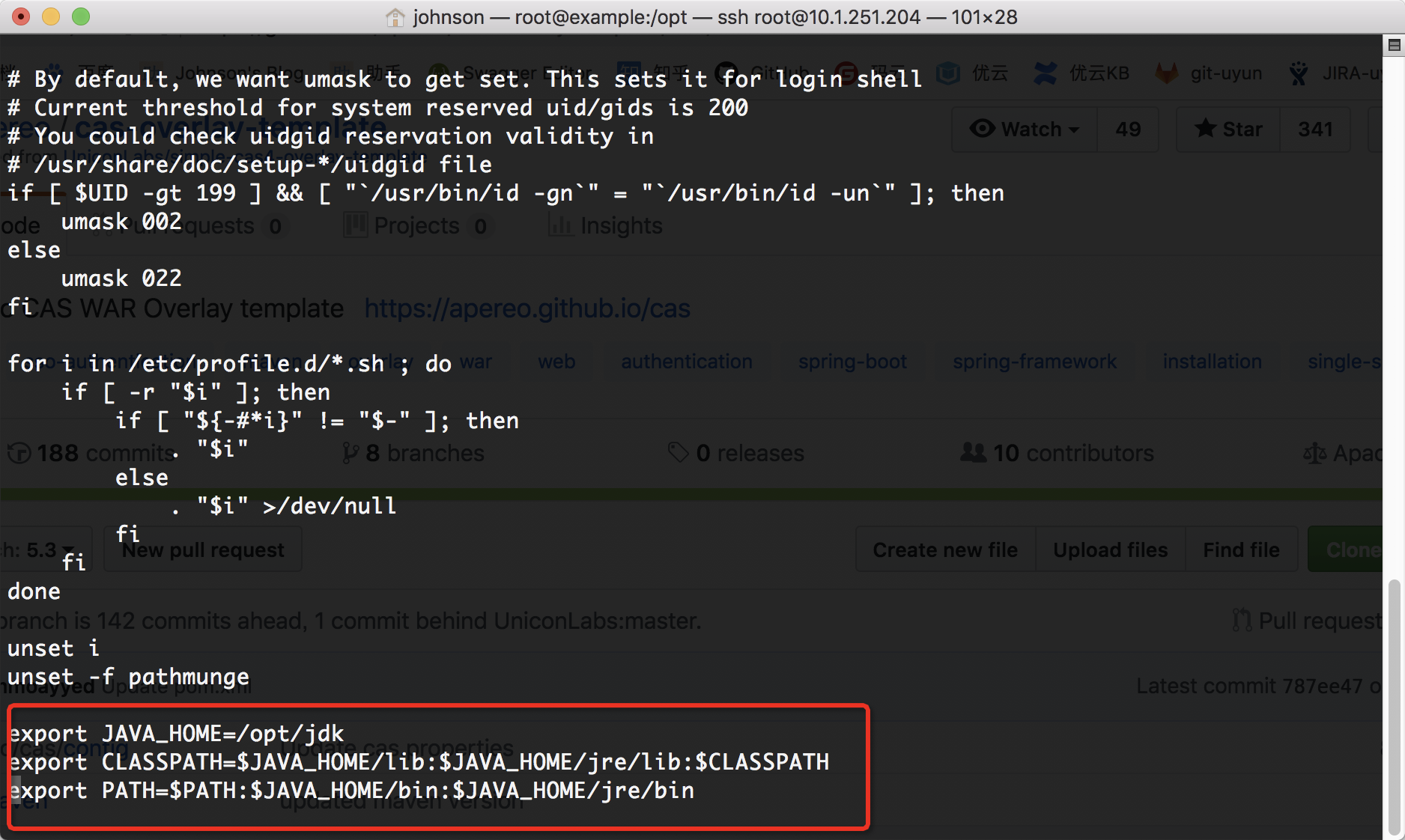
- 使用 java -version 验证
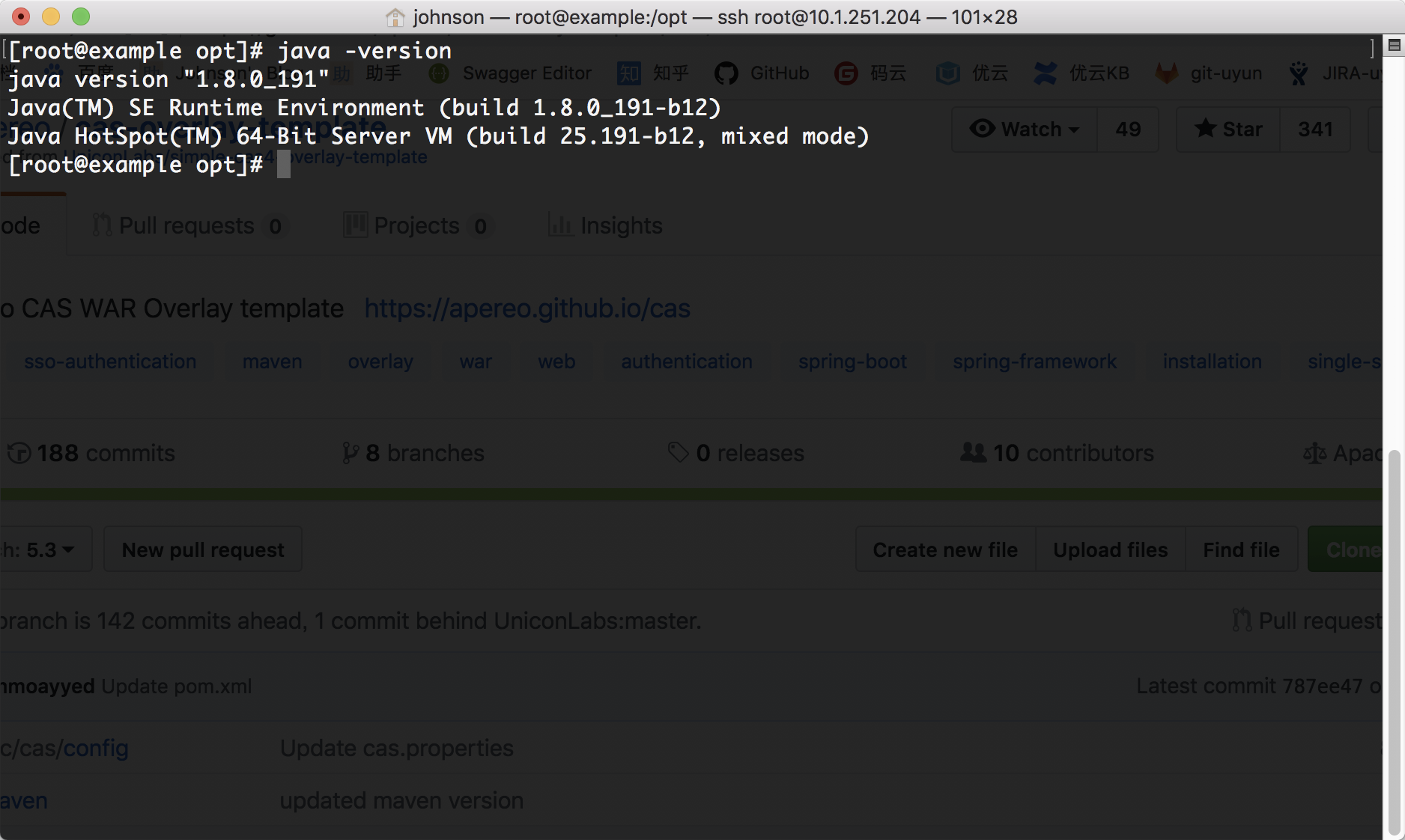
对配置的域名导出网站证书
导出文件均在 /opt 目录下进行,输出目录均为 /opt
- 导出keystore
1 | keytool -genkeypair -alias example -keyalg RSA -storepass changeit -keystore example.keystore |
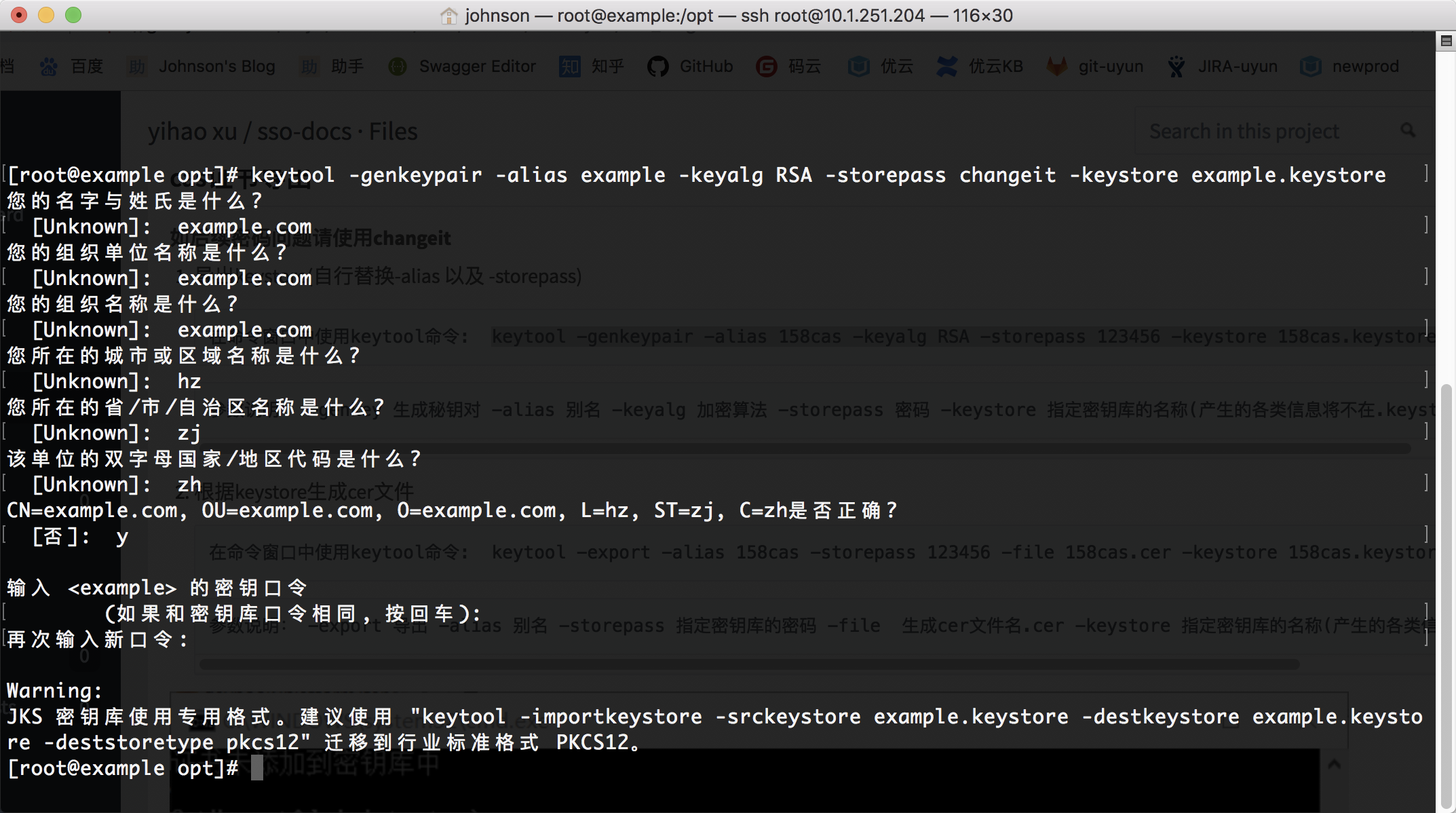
- 根据keystore生成cer文件
1 | keytool -export -alias example -storepass changeit -file example.cer -keystore example.keystore |

- 生成导出crt文件
1 | keytool -export -alias example -keystore /opt/example.keystore -file /opt/example.crt -storepass changeit |

- CAS服务器的 jdk 添加信任
1 | keytool -import -file example.crt -keypass changeit -keystore /opt/jdk/jre/lib/security/cacerts |
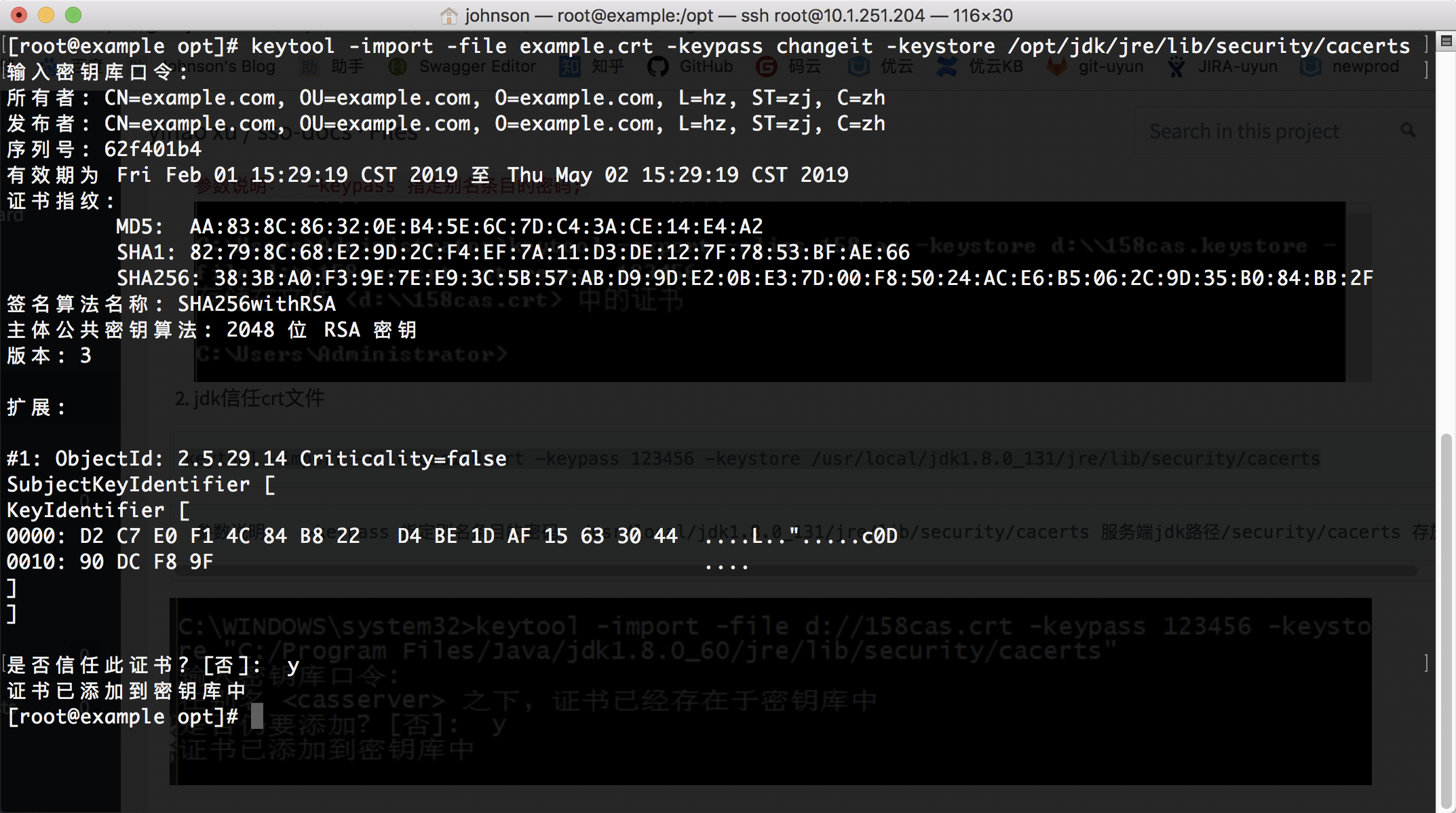
- 客户端(需要运行客户端程序访问CAS服务器的机器)的 jdk 添加信任
(1)通过 ftp工具 或 scp命令,将 服务端刚才生成的 /opt/example.cer 文件拷贝至客户端机器中
(2)客户端 jdk 添加信任
1 | keytool -importcert -alias example -file example.cer -keystore "$JAVA_HOME/jre/lib/security/cacerts" -storepass changeit |
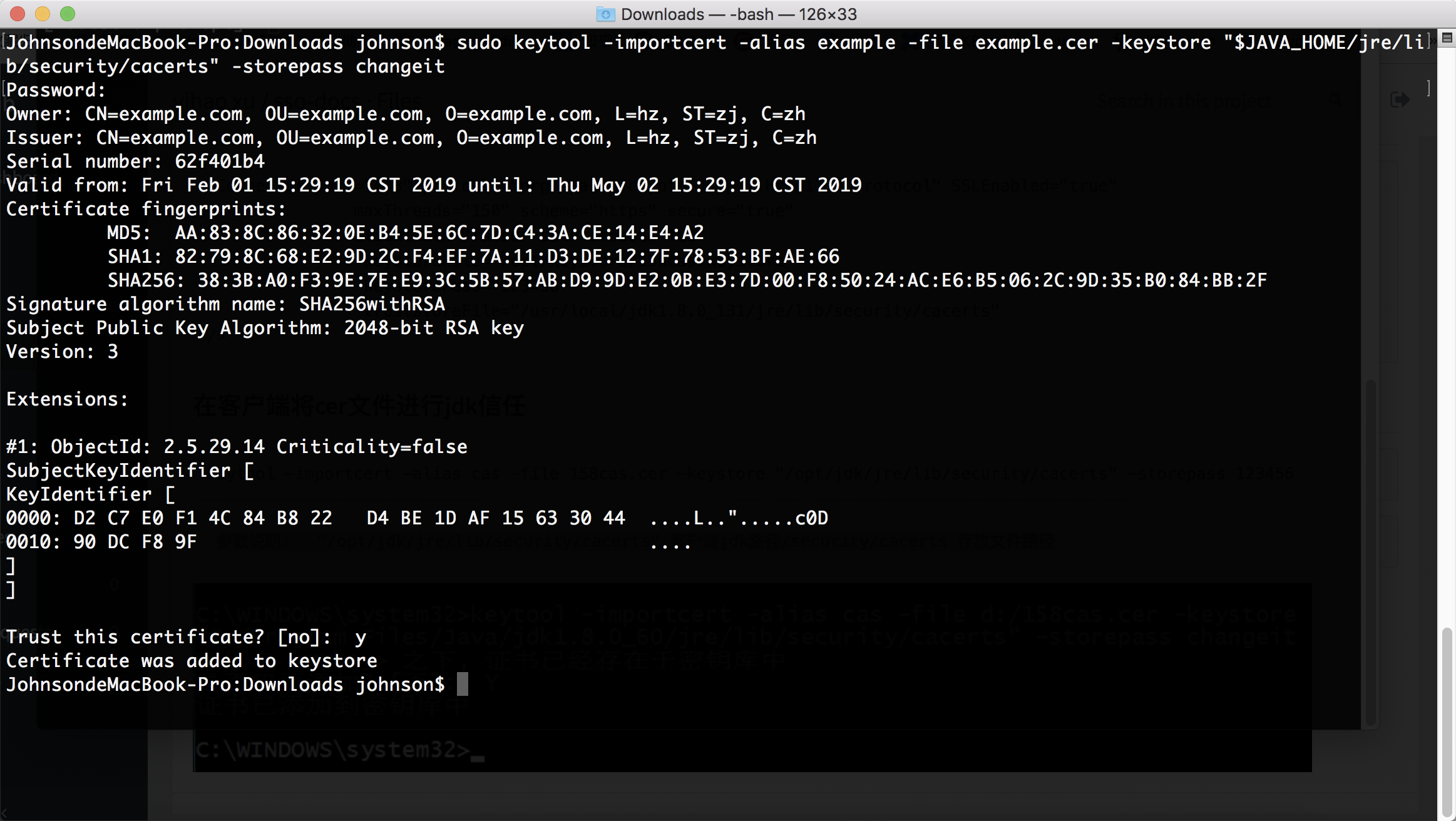
CAS服务端安装
安装Tomcat
这里安装支持Java8的Tomcat8,上传包至CAS服务器并解压,这里对解压目录进行重命名为tomcat
1 | tar -xzf apache-tomcat-8.5.37.tar.gz |
配置Tomcat ssl证书信息
这里对tomcat使用的ssl连接进行证书配置,配置的证书即上文在CAS服务器上生成的证书
修改 /opt/tomcat/conf/server.xml 配置文件,添加以下配置:
1 | <Connector port="443" protocol="org.apache.coyote.http11.Http11NioProtocol" SSLEnabled="true" |
CAS Server 安装
将打包好的 cas.war 包上传拷贝至 /opt/tomcat/webapps/ 目录下,重启tomcat
1 | /opt/tomcat/bin/shutdown.sh |
待tomcat启动并部署完毕cas-server后,在客户端浏览器输入地址进行访问
地址: https://example.com/cas 访问页面如下:
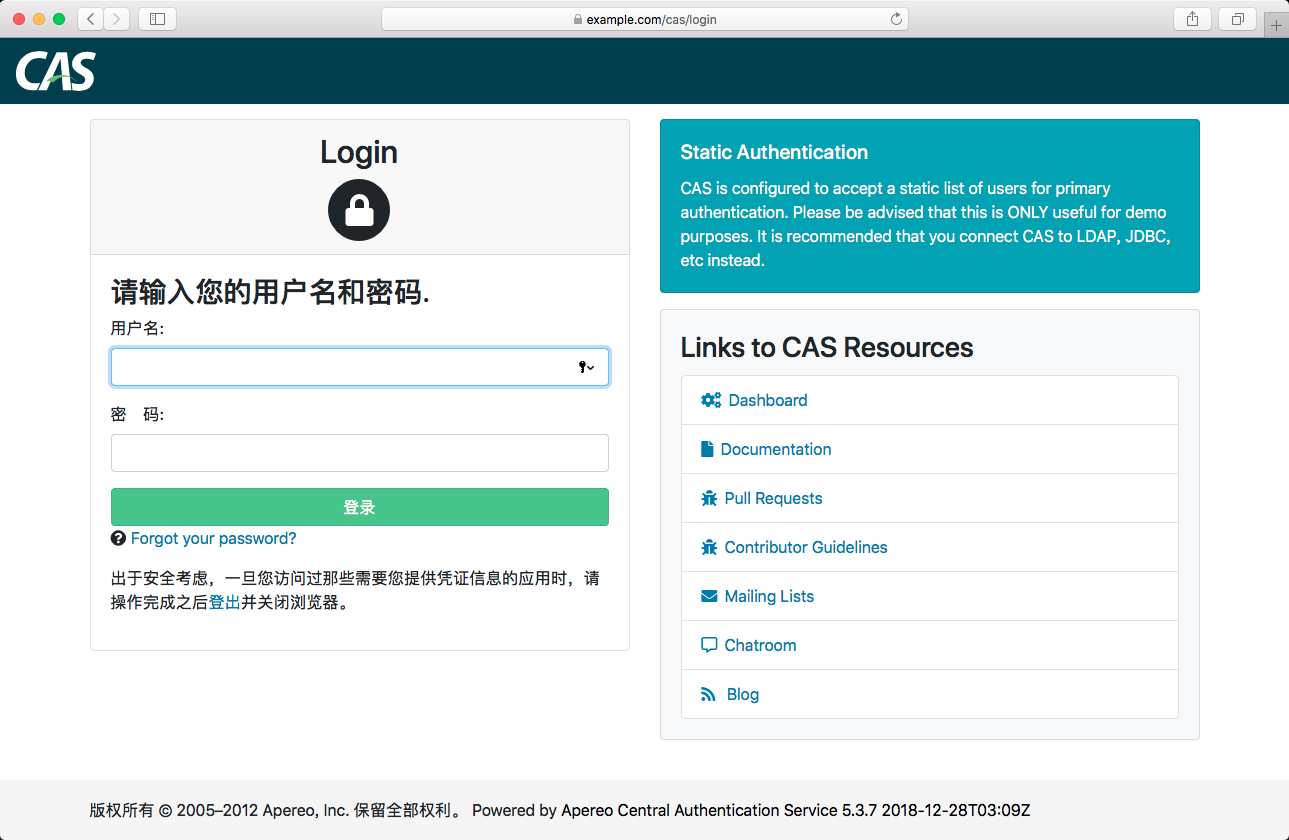
再次关闭tomcat,进入cas-server目录进行细节配置
- 配置若干登录用户信息
在这里通过cas-server自带的配置文件,静态的写入若干登录用户信息,以供客户端登录使用
(1)进入目录 /opt/tomcat/webapps/cas/WEB-INF/classes, 找到配置文件 application.properties 和 user-details.properties
(2)编辑 application.properties 文件,如下:
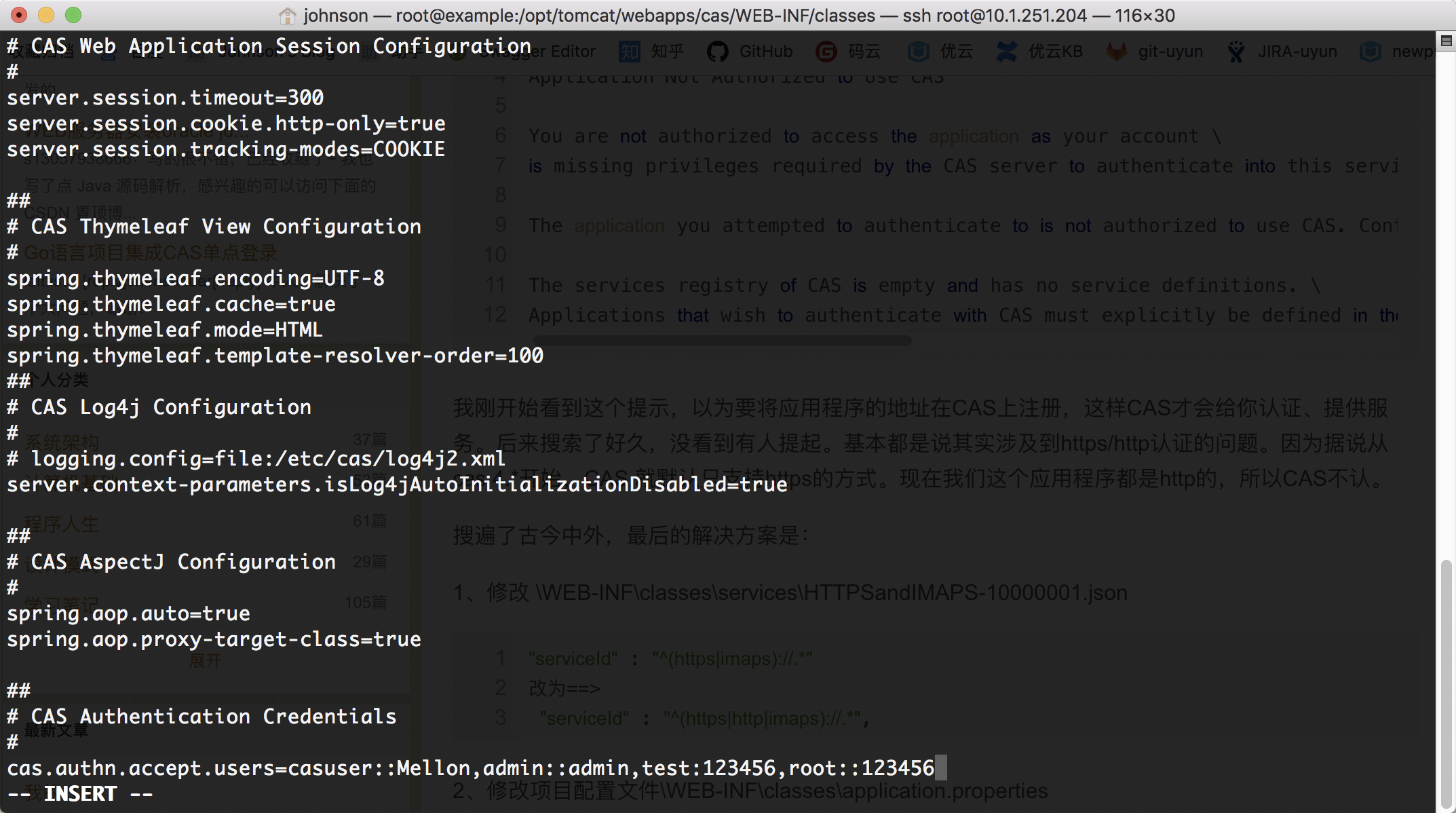
(3)编辑 user-details.properties 文件,如下:
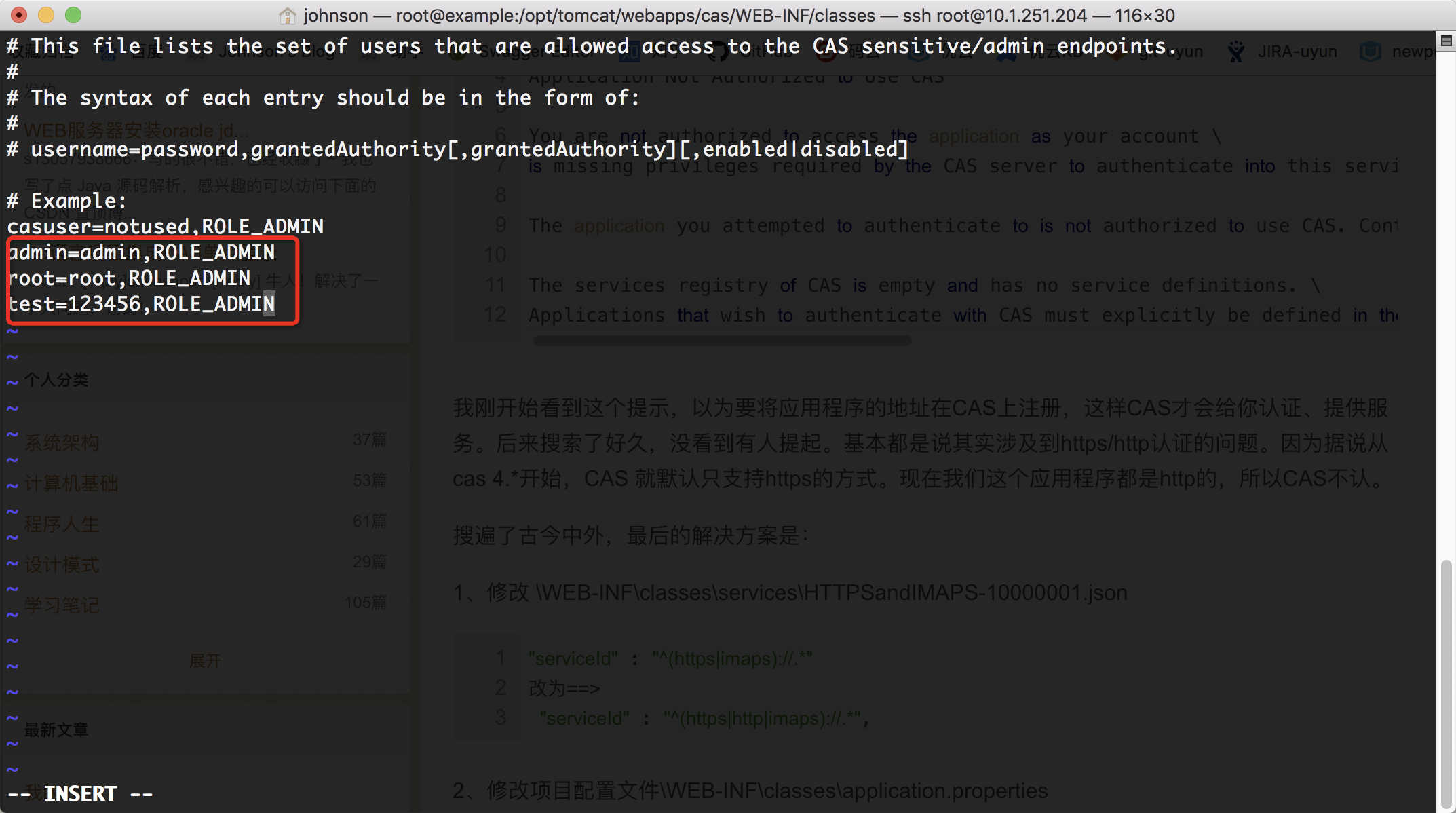
- 配置客户端serviceUrl允许http访问
(1)进入目录 /opt/tomcat/webapps/cas/WEB-INF/classes/services, 编辑 HTTPSandIMAPS-10000001.json 文件,如下图:

(2)进入目录 /opt/tomcat/webapps/cas/WEB-INF/classes,编辑 application.properties 文件,添加 cas.serviceRegistry.initFromJson=true 配置如下:
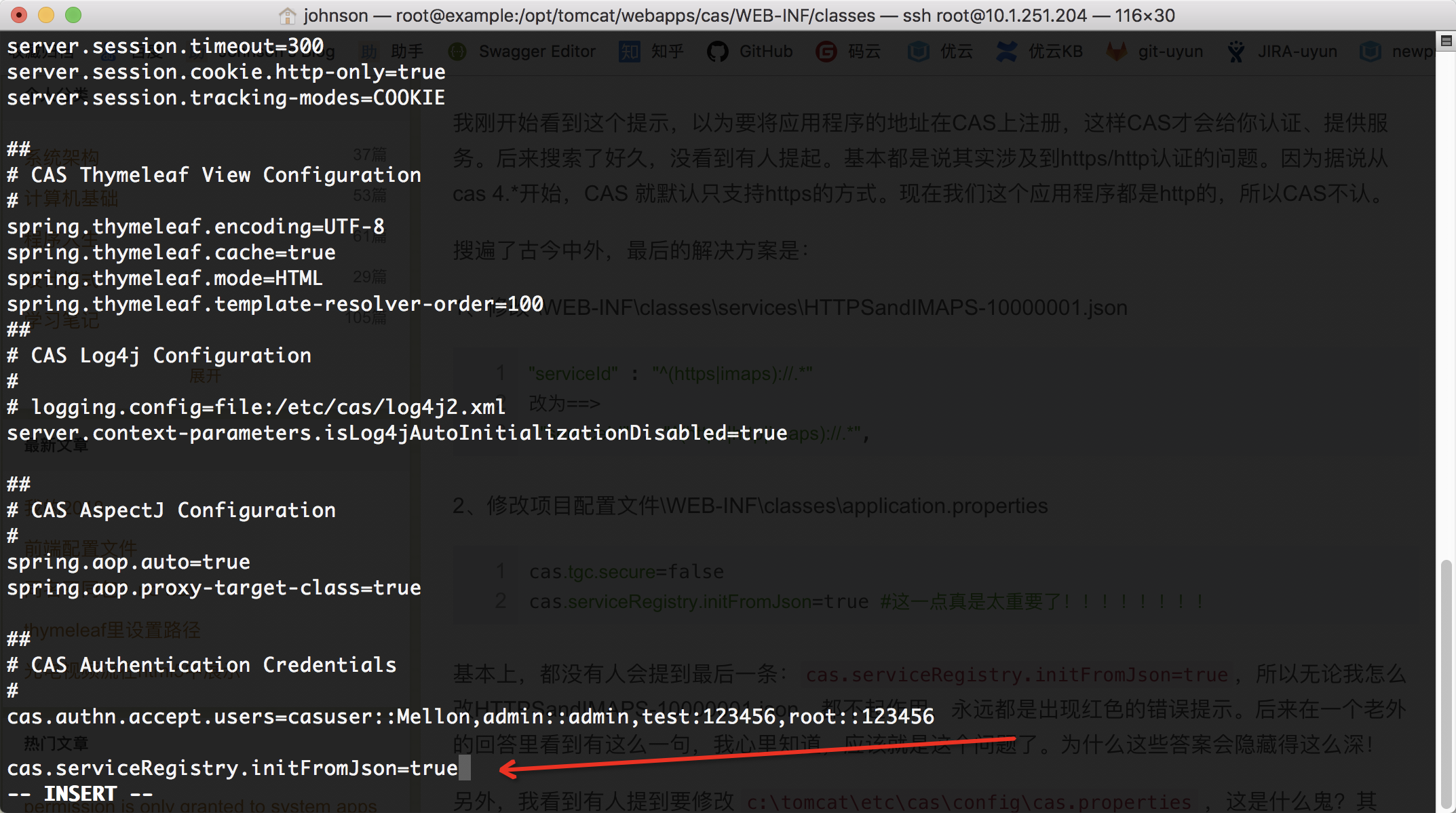
启动tomcat并验证
- 进入登录页输入用户名密码点击登录,登陆成功则说明上述配置成功,如下图:

实例工程
实例工程包含CAS服务器war包打包模块、客户端maven工程代码等,工程仓库地址: